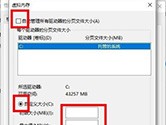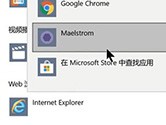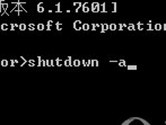win8怎么刻录光盘 win8刻录光盘步骤
时间: 2015-08-17
来源:当下软件园
A+
相信很多朋友都在使用win8系统,那大家知不知道win8中的刻录光盘功能呢?不知道的话,下面就和小编一起来看看win8怎么刻录光盘吧。
选择要刻录的文件或文件夹,光标选中,在菜单栏选择“共享”选项卡,点击“刻录到光盘”;
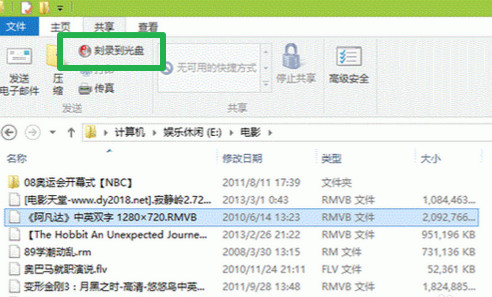
此时弹出光驱放入空白盘后等待一会,出现“刻录光盘”对话框,选择“用于CD/DVD播放机”;

点击 “下一步”;开始复制文件到光驱,要几分钟制完毕后,在下角,桌面会弹出“你有等待写入到光盘的文件”;
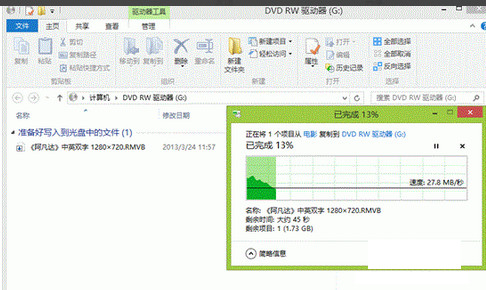
点击气球,进入到“DVD RW 驱动器”窗口里,点击“管理”选项卡中的“结束刻录”,选择下一步;选名称、速度,可默认;
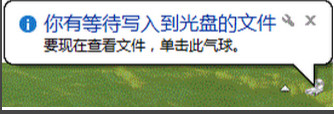
完成后,光驱弹出,刻录结束
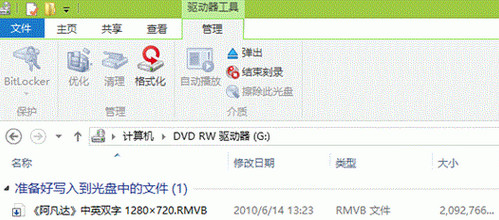
以上就是win8刻录光盘的步骤,大家学会了吗?如果想刻录的小伙伴可以去试试哦!